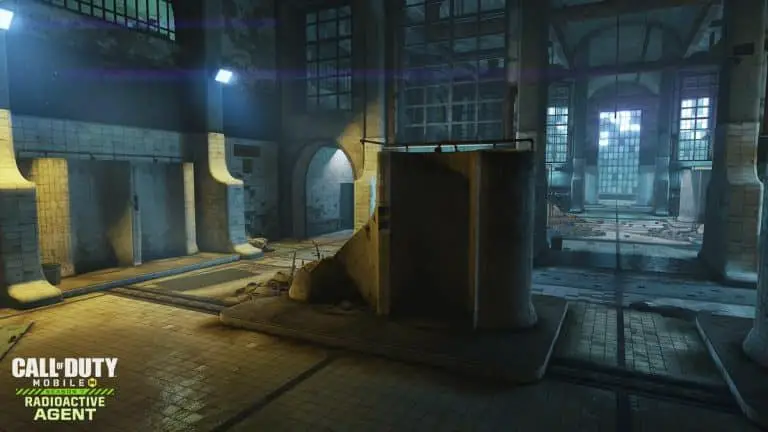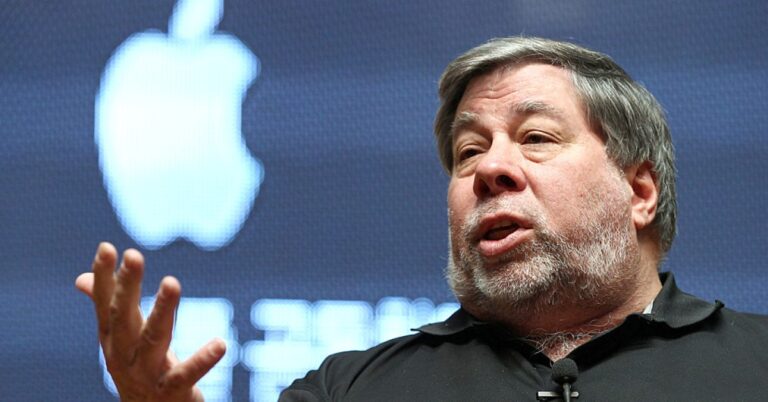Services Google Play Vidange de la batterie du téléphone? Voici comment réparer
Avez-vous remarqué une augmentation soudaine de la consommation électrique de l'application Google Play Services sur votre téléphone? Si oui, alors vous êtes au bon endroit. Dans cet article, nous vous expliquerons les différentes manières de dépanner et résoudre le problème de décharge de la batterie des services Google Play sur votre Android.
Résoudre le problème de décharge de la batterie des services Google Play
Avant de commencer, vous devez savoir que les services Play facilitent les fonctionnalités de base de Google avec d'autres applications sur votre téléphone. Il comprend une couche de services et d'API, y compris l'emplacement, la synchronisation, les paramètres de confidentialité, etc. Par conséquent, de nombreuses applications en dépendent pour fonctionner correctement.
En ce qui concerne le problème de décharge de la batterie, il est généralement causé par des applications et des fonctions externes qui utilisent les services proposés par Play Services. Si une application utilise les services Play plus souvent que d'habitude, la consommation d'énergie augmentera, et cela se reflètera également dans l'utilisation de la batterie.
Maintenant, vous devez d'abord vérifier le vrai coupable derrière le drain de la batterie. Accédez aux paramètres de votre téléphone et accédez à Batterie > Utilisation de la batterie. Ici, vérifiez le pourcentage de batterie utilisé par les services Google Play – les chiffres moyens sont généralement d'environ 1%. Cependant, si vous voyez quelque chose de très élevé, ce sont bien les services.
Étapes pour résoudre le problème de vidange de la batterie des services de jeu
1. Effacer les données des services Play
Le moyen le plus simple de résoudre tout type de problème temporaire avec les services Google Play consiste à vider son cache et ses données. Se diriger vers Paramètres> Applications> Services Google Play et appuyez sur Espace de rangement. Ici, cliquez sur Gérer l'espace et frapper Effacer toutes les données.
Cela devrait résoudre tous les problèmes temporaires et les problèmes de décharge de la batterie dus aux services Google Play sur votre téléphone. Un simple redémarrage peut également faire l'affaire.
2. Vérifiez les problèmes de synchronisation
La deuxième étape consiste à vérifier vos paramètres de synchronisation. Aller à Paramètres> Utilisateurs et comptes et vérifiez si l'un des comptes Google affiche une erreur. Vous voyez des problèmes de synchronisation? Eh bien, c'est ce qui a épuisé votre batterie en essayant de synchroniser tout le temps. Cliquez sur Synchroniser maintenant pour voir si sa résolution; sinon, désactivez-le complètement.
Vous devez également garder un œil sur les services synchronisés sur votre compte Google. Si vous avez plusieurs comptes, désactivez-en d'autres pour les services que vous n'utilisez pas. Par exemple, j'ai environ huit comptes Google, dont six sont désactivés pour synchroniser quoi que ce soit, à l'exception de Gmail. Le désactiver pour les articles inutiles vous aidera à économiser du jus.
3. Vérifiez les services de localisation
Aller vers Paramètres> Confidentialité> Gestionnaire d'autorisations. Ici, sélectionnez Emplacement et voyez quelles applications sont autorisées à accéder à l'emplacement tout le temps. Pour les applications que vous ne jugez pas nécessaires, désactivez l'autorisation de localisation ou remplacez-la par «Autorisée uniquement pendant l'utilisation».
Cela empêchera les applications inutiles d'accéder à votre emplacement en arrière-plan, empêchant ainsi la décharge excessive de la batterie. Cela dit, assurez-vous de ne pas le désactiver pour les applications comme Google Maps qui peuvent cesser de fonctionner correctement en cas de refus de l'emplacement en arrière-plan.
4. Vider la partition de cache
Si vous avez récemment mis à jour le logiciel de votre téléphone, il est recommandé de supprimer sa partition de cache de la récupération. Éteignez votre téléphone et appuyez simultanément sur la touche d'augmentation du volume + d'alimentation pour accéder à la récupération. Ici, sélectionnez «Wipe Cache Partition» ou «Clear Cache Partition» et continuez. Différents téléphones peuvent avoir différentes combinaisons de touches, alors notez-les.
Cela effacera les fichiers temporaires et pourrait résoudre de nombreux problèmes sur Android, y compris une consommation d'énergie élevée, des performances lentes et des bogues aléatoires. Il a résolu le problème de décharge de la batterie du service Google Play pour de nombreux utilisateurs.
Emballer
Il s'agissait de résoudre le problème de décharge de la batterie en raison de l'application Google Play Services sur Android. Alors, qu'est-ce qui a résolu le problème pour vous? Faites-le nous savoir dans les commentaires ci-dessous. Aussi, n'hésitez pas à tendre la main pour tout doute ou question.
Lisez également- Comment augmenter la durée de vie de la batterie sur un téléphone Android
"Les services Google Play déchargent la batterie du téléphone? Voici comment résoudre ce problème",